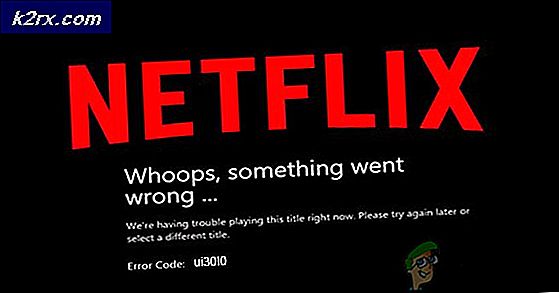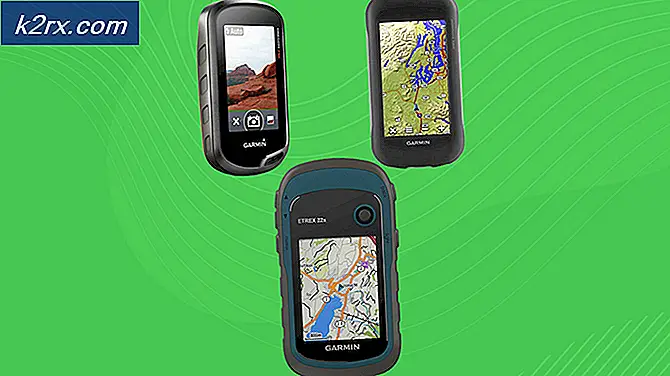Fix: Steam Download geen games
Steam is een perfecte oplossing voor gamers die alles netjes en georganiseerd willen houden, maar elk programma heeft zijn gebreken en bepaalde fouten zullen onvermijdelijk optreden, wat je ook doet. Er zijn veel verschillende oorzaken voor elk probleem en sommige dingen kunnen je spelervaring verstoren zonder dat je iets doet. Fouten zijn meestal gemakkelijk op te lossen, omdat er veel online forums zijn gerelateerd aan Steam, maar mensen realiseren zich soms niet dat elke computer anders is in die zin dat het verschillende applicaties bevat die Steam negatief hebben beïnvloed.
Steam-spellen downloaden
Dit is waarschijnlijk het meest irritante probleem dat je zou kunnen ervaren met je Steam-client, omdat downloaden de primaire functie is. Het echte probleem is dat je je Steam-spellen niet kunt spelen voordat ze zijn bijgewerkt naar hun nieuwste versie en dit probleem zorgt ervoor dat je Steam helemaal niet kunt gebruiken zodra een nieuwe update uitkomt voor games in je bibliotheek. Het probleem verzendt geen enkele waarschuwing of een bericht naar de gebruiker en het enige dat u kunt zien, is het feit dat uw game met de hoogste prioriteit in de downloadwachtrij niet wordt gedownload. Er staat alleen Starten maar er verandert nooit iets.
Dit probleem kan door veel dingen worden veroorzaakt, maar weet dat veel mensen niet zo enthousiast zijn over het hele proces om het te repareren, omdat je nooit weet welke oplossing uiteindelijk goed gaat werken.
Begin met het wijzigen van de server waarvandaan u aan het downloaden bent. Dit kan eenvoudig worden gewijzigd door naar Steam-instellingen te gaan en het tabblad Downloads te selecteren. Hier vindt u een optie die ervoor zorgt dat u de server wijzigt om van te downloaden. Steam kiest automatisch de server die zich het dichtst bij u bevindt en u zou ook degene moeten kiezen die zich relatief dicht bij uw locatie bevindt.
PRO TIP: Als het probleem zich voordoet met uw computer of een laptop / notebook, kunt u proberen de Reimage Plus-software te gebruiken die de opslagplaatsen kan scannen en corrupte en ontbrekende bestanden kan vervangen. Dit werkt in de meeste gevallen, waar het probleem is ontstaan door een systeembeschadiging. U kunt Reimage Plus downloaden door hier te klikkenAls het probleem hiermee niet is opgelost, probeer dan Steam-bestanden te vernieuwen met de opdracht steam: // flushconfig. Met deze opdracht worden de kernbestanden van Steam vernieuwd en dit kan eenvoudig worden bereikt door de opdracht zonder de aanhalingstekens naar het dialoogvenster Windows Uitvoeren te kopiëren.
Uw laatste optie met betrekking tot de Steam-client zou direct betrekking moeten hebben op het opnieuw installeren van de client. Dit zou je laatste optie moeten zijn, omdat je elke game opnieuw uit je Steam-bibliotheek moet downloaden. Dit kan een langdurig proces zijn, maar het kan gewoon het juiste doen en je downloadprobleem oplossen.
Antivirus problemen
Bovendien kan uw antivirussoftware het probleem veroorzaken en Steam geen verbinding met internet laten maken en uw spelupdates downloaden. Open uw antivirusinstellingen en controleer of het blokkeren van een van uw Steam-bestanden toegang tot internet biedt. Behalve dat, open de quarantaine en kijk of uw Steam-bestanden een vals-positief hebben aangemaakt en of ze door de antivirus in quarantaine zijn geplaatst. Probeer een uitzondering te maken voor Steam-client in uw Windows Firewall-instellingen.
Probeer Windows te starten in de veilige modus met netwerkmogelijkheden en kijk of het downloaden begint. Als hiermee uw probleem wordt opgelost, is dit mogelijk een van de recente stuurprogramma's of toepassingen die u hebt geïnstalleerd en die het probleem veroorzaken.
PRO TIP: Als het probleem zich voordoet met uw computer of een laptop / notebook, kunt u proberen de Reimage Plus-software te gebruiken die de opslagplaatsen kan scannen en corrupte en ontbrekende bestanden kan vervangen. Dit werkt in de meeste gevallen, waar het probleem is ontstaan door een systeembeschadiging. U kunt Reimage Plus downloaden door hier te klikken